excel怎么调整自动保存时间间隔
在Excel中调整自动保存时间间隔的步骤如下: 1. 打开你的Excel工作簿。 2. 点击左上角的文件选项。 3. 在下拉菜单中选择选项(或右键点击,选择Excel选项)。 4. 进入“常规”或“保存”标签页,具体取决于你的版本。 5. 查找并找到“自动保存”设置区域。 6. 调整“每分钟自动保存”的时间或者勾选“使我的内容保持始终最新”,然后设置一个特定的时间点(如每小时、每天)进行自动保存。 7. 点击“确定”以应用更改。 完成以上步骤后,Excel将按照你设定的时间间隔自动保存你的工作。
1、 用户可以自定义工作簿自动保存的时间间隔,操作方法如下:2单击Office按钮,在弹出的下拉菜单中单击“Excel选项”按钮,弹出“Excel选项”对话框,如下图所示。3在左侧列表中选择“保存”选项,在“保存工作簿”选项区中选中“保存自动恢复信息时间间隔”复选框,并在其右侧的数值框中输入保存时间的间隔,如下图所示。
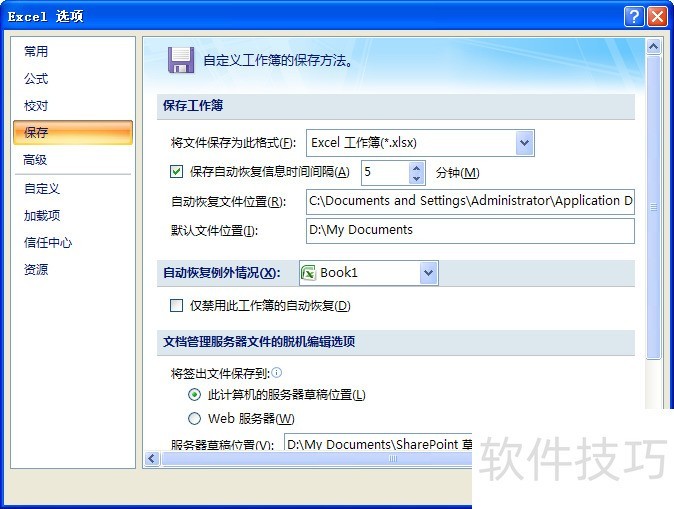
文章标题:excel怎么调整自动保存时间间隔
文章链接://www.hpwebtech.com/jiqiao/201821.html
为给用户提供更多有价值信息,ZOL下载站整理发布,如果有侵权请联系删除,转载请保留出处。
相关软件推荐
其他类似技巧
- 2024-09-06 18:09:02excel技巧:使用xlookup函数查找数据
- 2024-09-06 17:50:02Excel怎么显示隐藏项?
- 2024-09-06 17:34:02Java 合并Excel文档
- 2024-09-06 17:06:02如何设置表格中的水平对齐
- 2024-09-06 16:26:02excel怎么筛选重复值?
- 2024-09-06 16:19:01怎样在EXCEL电子表格中将1.0×10的n次方打出来
- 2024-09-06 16:00:02如何让Excel快速访问工具栏填充颜色按钮不显示
- 2024-09-06 15:17:02Excel中怎样实现条件显示
- 2024-09-06 15:10:02在Excel中怎么突出显示比均值小的单元格?
- 2024-09-06 14:43:02Excel中怎么对显示的内容进行筛选?
Microsoft Office Excel2007软件简介
excel2007是2007版的Microsoft Office中的重要模块组件,Excel2007可以在电脑上编写电子表格,是最好用的办公软件,可以满足用户对表格的自定义编辑,还具有强大的图形功能,功能全面。zol提供excel2007官方版下载。excel2007具有强大插件平台支持,免费提供海量在线存储空间及wps文字文档模板,支持阅读和输出PDF文件,全... 详细介绍»









